Photoscapeで背景写真を簡単に変更する方法
Photoscapeは実用的なソフトウェアです編集場所として、また写真表示の品質を向上させるために。このソフトウェアは非常に軽量で、実行時に多くのメモリまたはプロセッサを占有しません
または、写真の背景を変更したいが、PhotoshopまたはCorelDRAWを持っていない場合は、PhotoScapeソフトウェアを試すこともできます。
写真の編集または写真の背景の変更PhotoScapeは非常にシンプルですが、PhotoScapeソフトウェアを初めて使用する場合は、この記事でPhotoScapeの背景を変更する方法について説明します。
Photoscapeで写真の背景を変更する方法
では、PhotoScapeで写真の背景をどのように変更しますか? PhotoScapeで背景を変更するには、次の手順に従います。 PhotoScapeで背景を変更する方法は次のとおりです。
1.最初にアプリケーションをダウンロードします PhotoScapeはこちら。アプリケーションをインストールして開く Photoscape あなたのラップトップまたはコンピュータ上で。
2.次に、メニューをクリックします 組み合わせる、写真の例を参照してください。

3.次に、 追加 そして選ぶ 写真を追加、写真の例を参照してください。

4.次に、背景を変更する写真を選択します。変更する写真を選択した後、クリックします オープン。写真の例をご覧ください。

5.次に、 編集する、写真の例を参照してください。

6.次に、メニューをクリックします ツール、写真の例を参照してください。
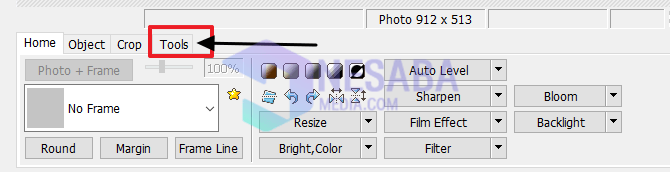
7.次に、 ペイントブラシ、写真の例を参照してください。

8.次に、図の例のように、変更する背景色を選択します。

9 次に、背景を変更する写真の上にマウスを置き、マウスを押したままクリックして、背景を変更する画像の上にマウスをドラッグします。写真の例のように。それが完了するまでそれを行います。

10.次に、前に背景を変更した写真をクリックして保存します 保存する。写真の例をご覧ください。

Photoscapeは、シンプルでシンプルな機能を備えた写真や画像の編集に使用できます。したがって、背景の写真を変更するためだけでなく、次の目的にも使用できます。
- 閲覧者 :コンピューター上にある画像または写真ファイルを表示します。
- 編集者 :この機能は、トリミング、フレームの追加、サイズ変更、オブジェクトの追加、色効果、照明などの写真の編集に使用されます。
- バッチエディター :編集した写真または画像への変更の累積。
- ページ :複数の画像または写真を組み合わせて、ページになったボックスまたはグリッドに入れる
- 組み合わせる :複数の画像または写真を1つに結合します。
- アニギフ :複数の画像または写真を組み合わせてアニメーションGIFを作成します。
- 印刷する :画像または写真を印刷します。
- スプリッター :画像または写真をカットまたは共有するには
- 画面キャプチャ :コンピューター画面上にある画像またはスクリーンショットをさまざまな角度(全画面、領域、ウィンドウ)からキャプチャします。
- カラーピッカー :色を選択します。
- 生のコンバーター :画像または写真をRawからカラーに変換します
- Jpeg Renamer :写真ファイルの名前を変更します。
- ホームページ :Photoscapeホームページへのリンク。
簡単ですか?これらはPhotoScapeで写真の背景を変更する手順です。この方法は非常にシンプルで、友達も簡単に理解できます。
写真の背景をPhotoScapeに置き換える方法については、これですべてです。うまくいけば、この記事が役に立ち、PhotoScapeで写真の背景を変更するのに役立ちます。








